AMD Link Streaming -ongelma: Kuinka korjata?
Vianmääritysopas / / August 05, 2021
AMD Link on hyödyllinen sovellus, jonka avulla käyttäjät voivat seurata tietokoneen ja järjestelmän suorituskykyä, mukaan lukien järjestelmätiedot, suoratoistaa verkossa ja jakaa pelivideoita tietokoneelta. Se käyttää AMD: n sosiaalisia tai pelisyötteitä älypuhelimissa tai tableteissa melko tehokkaasti. Lyhyesti sanottuna, se on yksi Windows PC: n / kannettavan tietokoneen peittosovelluksista tai -työkaluista, joka toimii samalla tavalla kuin Discord-, Game Bar- tai Steam-peitto. Mutta viime aikoina käyttäjät kohtaavat AMD Link Streaming -ongelman. Tarkista ongelman korjaamisen vaiheet.
Jos et tiedä, miten voit asettaa AMD Linkin, asenna AMD Link ensin älypuhelimeesi tai tablet-laitteeseesi. Päivitä sitten Radeon Software 2019: een tai uudempaan. Seuraavaksi AMD Link -välilehti näkyy AMD Radeon -asetusten valikon alaosassa. Lopuksi, anna AMD Link Server -palvelimen liittää laitteesi Radeon-asetuksiin. Käyttäjän mukaan, kun yrität suoratoistaa tietokoneesta puhelimeen tai televisioon, näyttö muuttuu vihreäksi.
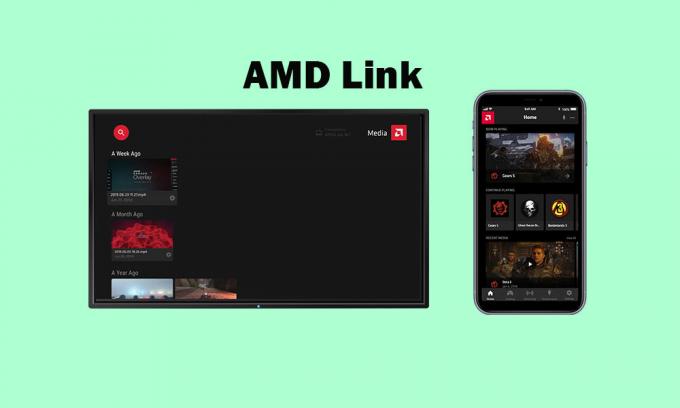
Peli pysähtyy muutaman sekunnin kuluttua käynnistämisen jälkeen ilman virheilmoitusta. Huomattavin osa on, että näyttö pysyy aina vihreänä ja siinä sanotaan, että yhteys on 0,0 Mbps. Aikaisemmin Nvidia GameStream toimi melko sujuvasti ilman ongelmia. Joten, jos kohtaat tämän ongelman, tutustu vianmääritysopas alla.
Sisällysluettelo
-
1 Vaiheet AMD Link Streaming -ongelman korjaamiseksi
- 1.1 1. Poista VPN-palvelu käytöstä
- 1.2 2. Tarkista Internet-nopeus
- 1.3 3. Nollaa Wi-Fi-reititin
- 1.4 4. Poista Steam Overlay käytöstä
- 1.5 5. Poista Nvidia Overlay käytöstä (GeForce Experience)
- 1.6 6. Poista ristiriidan peitto
- 1.7 7. Poista AMD-peitto käytöstä
- 1.8 8. Poista Game Bar käytöstä Windowsissa
Vaiheet AMD Link Streaming -ongelman korjaamiseksi
Ensinnäkin, varmista, että poistat kaikki muut päällekkäiset sovellukset Windows-tietokoneesta / kannettavasta tietokoneesta ja tarkista sitten, onko kyseinen ongelma korjattu vai ei. Nyt, jos siinä tapauksessa mainittu vaihe ei toimi sinulle, voit yrittää asentaa AMD Radeon -ohjelmisto- ja grafiikkaohjaimet uudelleen tietokoneellesi. Kun olet valmis, voit seurata alla olevia menetelmiä yksitellen ongelman korjaamiseksi.
1. Poista VPN-palvelu käytöstä
Jos käytät siinä tapauksessa mitä tahansa VPN- tai välityspalvelinta tietokoneellasi, varmista, että VPN-palvelun poistaminen käytöstä voi korjata tämän AMD Link Streaming -ongelman kokonaan. Riippumatta sovelluksesta tai työkalusta, avaa vain työkalu ja sammuta VPN-palvelu tai irrota se.
Voit myös poistaa VPN-sovelluksen tai -työkalun kokonaan tietokoneeltasi Link Streaming -ongelman korjaamiseksi.
2. Tarkista Internet-nopeus
Internet-nopeuden tarkistaminen on yksi helpoimmista tehtävistä. Mene vain verkkoselaimeen ja etsi fast.com tai speedtest.net ja tarkista Internet-nopeus (lataus / lataus) muutamassa sekunnissa. Jos luulet, että nopeustulos ei ole oikea tai ei tyydyttävä, voit testata nopeuden uudelleen, ja tulos on keskimääräinen ajatus siitä, mikä kunnossa on. Muista, että kiireinen aikataulutus tai raskaat taustatehtävät voivat myös vähentää nopeustulosta. Se on kuitenkin aivan luonnollista.
3. Nollaa Wi-Fi-reititin
Jokaisella Wi-Fi-reitittimellä on oma Reset-painike tai aukko Wi-Fi-reitittimen nollaamiseksi. Varmista, että reititin on päällä. Voit painaa nollauspainiketta noin 15-30 sekunnin ajan kuulakärkikynällä tai paperiliittimellä. Kun se on valmis, reititin käynnistyy automaattisesti.
Vaihtoehtoisesti voit nollata reitittimen virrankäyttötavan, joka tyhjentää välimuistin ja häiriöt. Sammuta vain reititin> Odota noin 20-30 sekuntia> Käynnistä se.
4. Poista Steam Overlay käytöstä
- Avata Höyry Windowsissa.
- Pään yli asetukset > Napsauta Pelissä vaihtoehto.
- Poista valintaruutu käytöstä napsauttamalla valintaruutuaOta Steam Overlay käyttöön pelin aikana“.
- Kun valintaruudun merkki on poistettu, napsauta OK.
5. Poista Nvidia Overlay käytöstä (GeForce Experience)
Kuten edellä mainittiin, kaikki peittovaihtoehdot tarjoavat paljon hyödyllisiä ominaisuuksia, mutta nämä ominaisuudet Suorita aina taustalla, joka kuluttaa paljon muistia ja saattaa ilmetä kaatumisia, dev-virheitä ja lisää. Joten jos et käytä näitä ominaisuuksia, sinun pitäisi poista Nvidia GeForce Experience Overlay käytöstä.
6. Poista ristiriidan peitto
Discord Overlay auttaa kovapelaajia käyttämään Discord Voice & Text -vaihtoehtoja kommunikoimaan muiden pelaajien kanssa pelin aikana. Sen avulla voit myös suorittaa tiettyjä ominaisuuksia, kuten Discord chat, vastata Discord-puheluihin, liittyä ryhmiin, mukauttaa pelirajapintaa jne. Discord Overlay voi kuitenkin tulla häiritsevämmäksi etenkin online-peleissä tai battle royale -peleissä, ja se voi myös aiheuttaa kaatumisia, jumissa latauksessa, dev-virheitä jne. Niin sinä voit poista Discord Overlay käytöstä jos et käytä sitä.
7. Poista AMD-peitto käytöstä
- Napsauta hiiren kakkospainikkeella työpöytää. [Voit jopa painaa suoraan Alt + R-painikkeita]
- Valitse AMD Radeonin asetukset.
- Klikkaa Asetukset vaihtoehto.
- Sammuta Pelin sisäinen peitto vaihda.
- Se siitä. Käynnistä tietokone uudelleen ja suorita AMD Link Streaming -peittokuva ongelman tarkistamiseksi.
8. Poista Game Bar käytöstä Windowsissa
Microsoftin Xbox Game Bar on ominaisuus, joka auttaa ammattilaisia tai hardcore-pelejä tallentamaan pelimateriaalia, lähetyksiä ja kuvakaappauksia ja paljon muuta. Aivan kuten muut päällekkäiset ohjelmat, pelipalkki voi myös aiheuttaa ongelmia AMD Link Streaming -ongelmissa ja muissa. Katsotaan siis alla olevia vaiheita sen poistamiseksi käytöstä.
- Klikkaa alkaa valikkokuvake.
- Napsauta sitten asetukset valikko (hampaiden kuvake).
- Valitse Pelaaminen > Sammuta Nauhoita pelileikkeitä, kuvakaappauksia ja lähetä niitä pelipalkin avulla vaihda.
- Napsauta nyt Sieppaa luokka vasemmasta ruudusta.
- Varmista, että Taustatallennus vaihtoehto on pois päältä.
- Yritä nyt käynnistää AMD Link -peittokuva tarkistaaksesi, onko ongelma korjattu vai ei.
Siinä se, kaverit. Toivomme, että tämä opas oli hyödyllinen sinulle. Jos sinulla on kysyttävää, voit kommentoida alla.
Lähde: Reddit
Subodh rakastaa kirjoittaa sisältöä riippumatta siitä, onko se teknistä tai muuta. Kirjoitettuaan tekniseen blogiin vuoden ajan hänestä tulee intohimoinen asia. Hän rakastaa pelaamista ja musiikin kuuntelua. Bloggaamisen lisäksi hän on riippuvainen pelitietokoneiden rakenteista ja älypuhelinten vuotoista.



